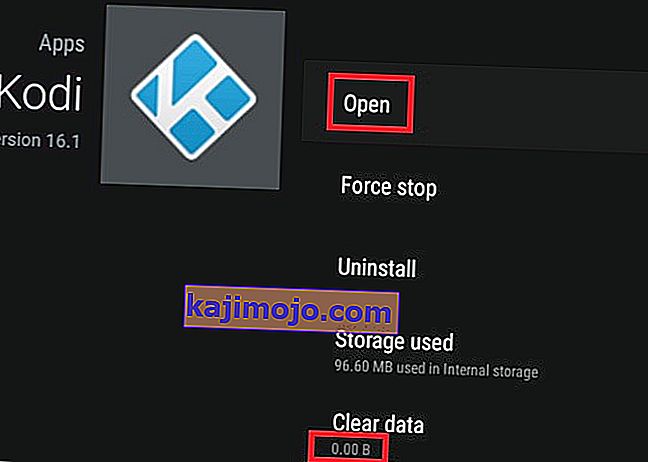Ha a Kodit használja, akkor valószínűleg már kísérletezett a szoftver által kínált különféle buildekkel és kiegészítőkkel. Egyes kiegészítők és buildek hozzáadják a Kodi amúgy is nagyszerű funkcionalitását. De személyes tapasztalataim szerint néhányan szépíteni fognak néhány dolgot a teljesítmény rovására. Ez még inkább igaz az intelligens tévékre, az Android dobozokra és hasonló eszközökre, amelyek korlátozott specifikációkkal működnek.
Szerencsére van mód arra, hogy eltávolítson minden olyan verziót vagy bővítményt, amelyet esetleg telepített a Kodiba. Az alábbi módszerek valamelyikének követésével újraindíthatja a Kodit. Ha alig várja, hogy megszabaduljon egy kiegészítőtől, vagy egyszerűen csak rossz verziót telepített, kövesse az alábbi módszereket. Ez a közös függőségi hiba megoldásában is hatékony.
A következő lépések univerzálisak, és minden olyan platformon működniük kell, amely a Kodit futtatja (Windows, Mac OS, Linux, Raspberry Pi stb.). De minden esetre beépítettünk egy második módszert is, amely hatékony az Android-eszközökön.
Univerzális módszer: Összeépítések és kiegészítők eltávolítása a Kodi 17.X fájlból
Az alábbi lépéseket a Kodi 17.4 verzión teszteltük. Bár ez a módszer jól működhet a régebbi Kodi verzióknál, nem tudtuk ellenőrizni. De mivel a Kodi sok különböző felépítésű, valószínű, hogy a képernyőd kicsit másképp fog kinézni.
Célszerű visszatérni az alapértelmezett felületre, hogy a lépések ugyanazok legyenek. Ha testreszabott bőrön van, akkor lépjen a Rendszer> Interfész> Bőr menüpontra, állítsa át az Estuary-ra és erősítse meg.

Miután visszaállt az alapértelmezett Kodi felületre, kövesse az alábbi lépéseket a Kodi újrakezdéséhez, valamint az építések és bővítmények eltávolításához.
- Érintse meg a Beállítások ikont a jobb felső sarokban, a bekapcsológomb közelében.

- Lépjen a Fájlkezelőbe, és kattintson / érintse meg a Forrás hozzáadása elemet .

- Most, ha még nincs hozzáadott forrása, kattintson duplán a gombra . Pár helyről letöltheti az adattárakat, de a dimitrology.com-ot ajánlom, mert a szerver ritkán áll le. Helyezze be a //dimitrology.com/repo fájlt, és nyomja meg az OK gombot.
 Megjegyzés: Ha a link nem működik, próbálja meg beilleszteni a //fusion.tvaddons.ag/ fájlt.
Megjegyzés: Ha a link nem működik, próbálja meg beilleszteni a //fusion.tvaddons.ag/ fájlt. - Most menj vissza egészen a Kodi kezdőlapjáig.
- Görgessen lefelé, és koppintson a Kiegészítők elemre .

- A Kiegészítők kiválasztásával koppintson a képernyő bal felső sarkában található csomag ikonra.
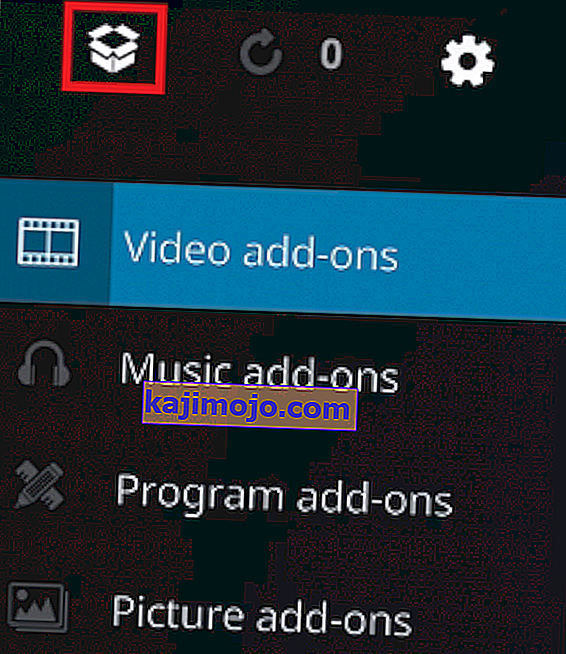
- Görgessen lefelé, és érintse meg a Telepítés zip fájlból elemet .
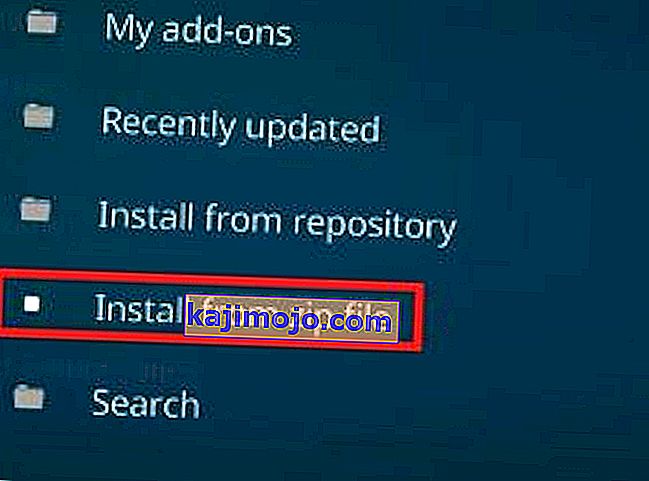
- Görgessen egészen lefelé, és kattintson a korábban hozzáadott repo bejegyzésre.

- Meg kell látnia a tárolófájlok nagy listáját. Görgessen egészen lefelé, és válassza a plugin.video.freshstart-1.0.5.zip fájlt . Kattintson / érintse meg az OK gombot a megerősítéshez.
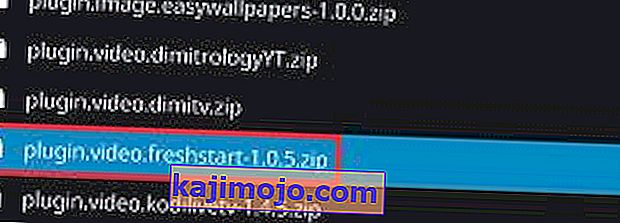
- Várja meg a fájl kibontását és telepítését. Tudja, hogy készen áll, amikor a Friss indítás értesítést látja a képernyő jobb felső sarkában.
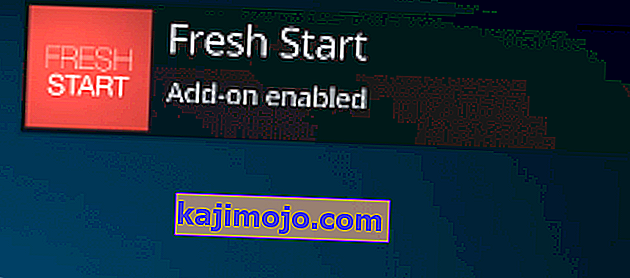
- Most térjen vissza a kezdőképernyőre, és érintse meg még egyszer a Kiegészítők elemet .

- Görgessen lefelé, és érintse meg a Program-kiegészítők elemet . Innen navigáljon a Friss kezdethez .

- Most meg kell erősítenie a választást. Nyomja meg az OK gombot, és várja meg, amíg a folyamat befejeződik.
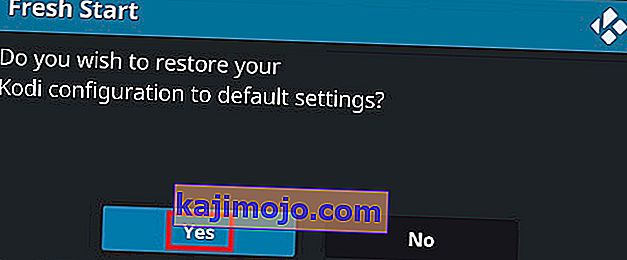
- A folyamat befejezése után látnia kell egy üzenetet erről. Nyomja meg az OK gombot, és térjen vissza a kezdőképernyőre.
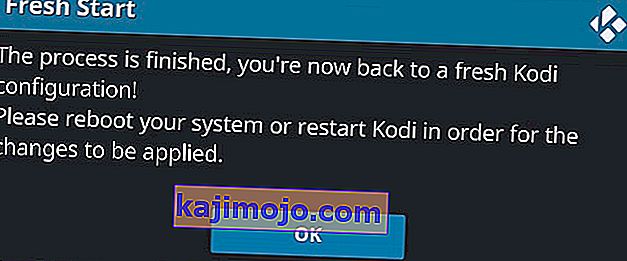
- Most már csak újra kell indítania a Kodit. Kattintson a képernyő bal felső sarkában található Power ikonra . Innen kattintson az Újraindítás gombra .
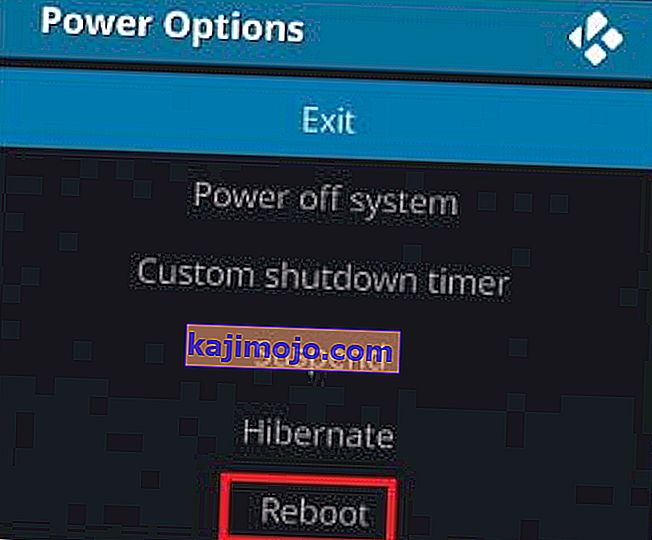 Abban az esetben, ha követte a fenti lépéseket, akkor a Kodi-nak mostantól mentesnek kell lennie a buildektől és a bővítményektől. Most egy teljesen tiszta Kodi van visszaállítva az alapértelmezett állapotra.
Abban az esetben, ha követte a fenti lépéseket, akkor a Kodi-nak mostantól mentesnek kell lennie a buildektől és a bővítményektől. Most egy teljesen tiszta Kodi van visszaállítva az alapértelmezett állapotra.
Android-módszer: Összeépítések és kiegészítők eltávolítása a Kodi 17.X-ből
Ha valamilyen oknál fogva a fenti módszer sikertelen volt egy Android-alapú platformon (nagyon valószínűtlen), van egy alternatív módszer is.
Ez a következő javítás Android TV-n, Android TV-dobozokon és Android okostelefonokon fog működni. Az alábbi lépések követése szintén sikeresen feloldja a Kodi blokkolását. Ez egyenértékű a gyári visszaállítással és a Kodi első indításával.
Abban az esetben, ha a fenti módszerrel nem tudta megtisztítani a Kodit, mert az alkalmazás nem nyílik meg, próbálja meg az alábbi lépéseket (csak Android rendszeren).
- Győződjön meg róla, hogy bezárta a Kodit, és eljutott az Android vagy az Android TV kezdőképernyőjére.
- A kezdőképernyőn lépjen a Beállítások menübe .

- Innen navigáljon az Alkalmazások elemre.
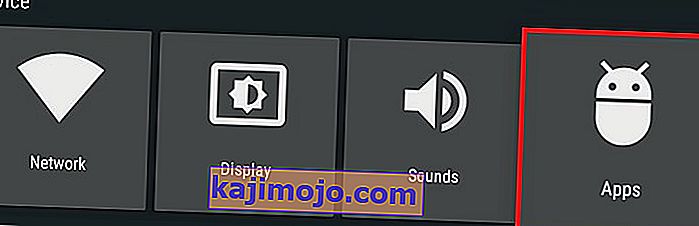
- Az alkalmazások listájában keresse meg a Letöltött alkalmazások lapot, és válassza a Kodi lehetőséget .
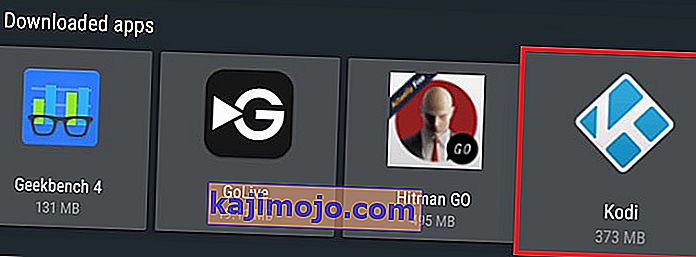
- Most görgessen lefelé, és válassza a Kényszer leállítás lehetőséget . Nyomja meg az OK gombot a megerősítéshez.
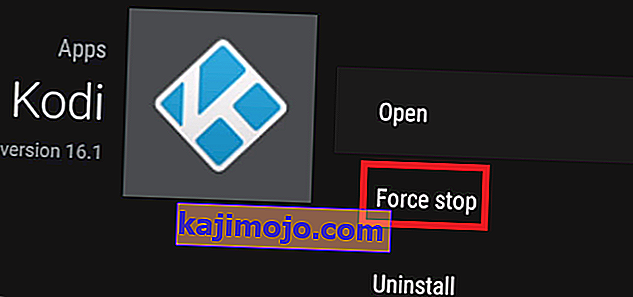
- Lépjen ki a Kényszer leállítás fülről, és navigáljon lefelé a Gyorsítótár törlése elemre. Nyomja meg az OK gombot a megerősítéshez.
 Megjegyzés: Ez a Kodi által használt ideiglenes fájlokat tartalmazza. Emiatt törölheti a gyorsítótárat, amikor a Kodi alkalmazás nem megfelelően viselkedik vagy váratlanul lefagy.
Megjegyzés: Ez a Kodi által használt ideiglenes fájlokat tartalmazza. Emiatt törölheti a gyorsítótárat, amikor a Kodi alkalmazás nem megfelelően viselkedik vagy váratlanul lefagy. - Most ismételje meg ugyanazt az eljárást az Adatok törlése paranccsal . Nyomja meg az OK gombot a megerősítéshez. Várjon, amíg a Számítás ... üzenet eltűnik a képernyőről.
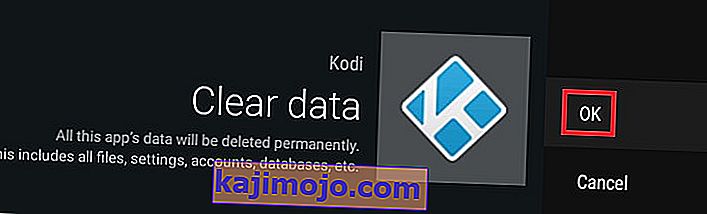 Megjegyzés: Az adatok törlése tartalmazza a Kodi által használt összes további fájlt. Ide tartoznak a buildek, a bővítmények, a skinek és minden más testreszabási fájl.
Megjegyzés: Az adatok törlése tartalmazza a Kodi által használt összes további fájlt. Ide tartoznak a buildek, a bővítmények, a skinek és minden más testreszabási fájl. - Amikor az Adatok törlése 0.00 b értéket mutat, lépjen egészen az első lehetőségig, és válassza a Megnyitás lehetőséget .
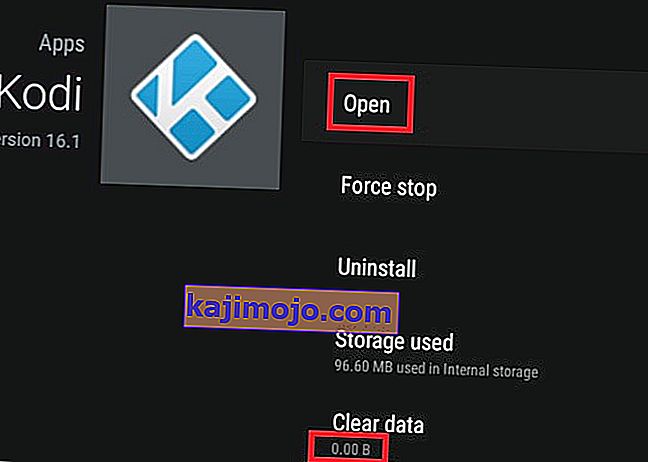
- A Kodi alkalmazásnak ugyanúgy inicializálnia kell, mint az első indításkor.
Következtetés
Ha helyesen követte a fenti módszerek egyikét, akkor mindenképpen sikerült gyári alapállapotba állítania a Kodi alkalmazást. De reméljük mindannyian, csak reméljük, hogy a későbbi Kodi építések tartalmazzák a beépített visszaállítási lehetőséget, és a dolgok sokkal könnyebbek lesznek a jövőben. De addig mindenképpen kövesse a fenti módszerek egyikét, amikor vissza kell állítania, újra kell indítania vagy gyárilag vissza kell állítania a KODI-t. Windows rendszeren megpróbálhatja eltávolítani és újratelepíteni a Kodit, hogy a normál állapotba kerüljön.



 Megjegyzés: Ha a link nem működik, próbálja meg beilleszteni a //fusion.tvaddons.ag/ fájlt.
Megjegyzés: Ha a link nem működik, próbálja meg beilleszteni a //fusion.tvaddons.ag/ fájlt.
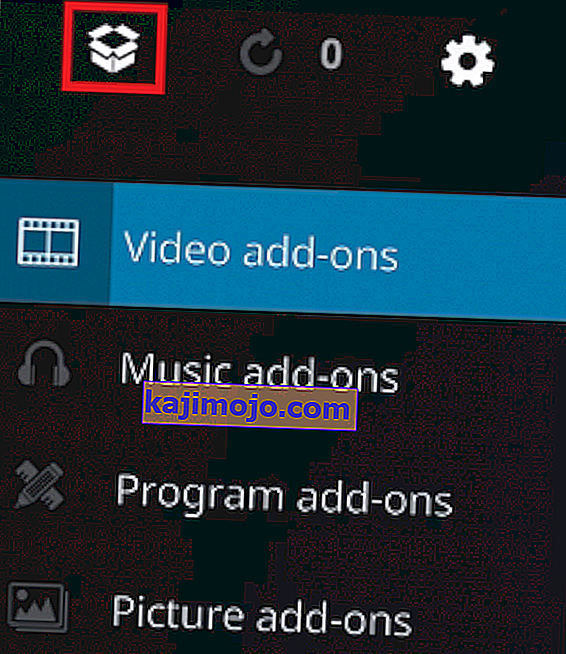
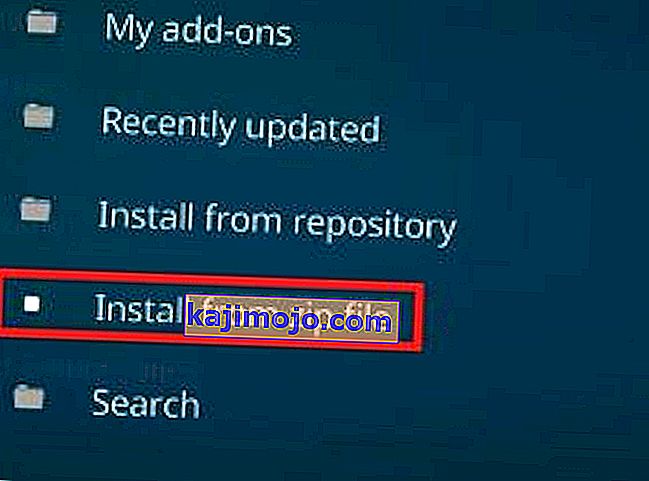

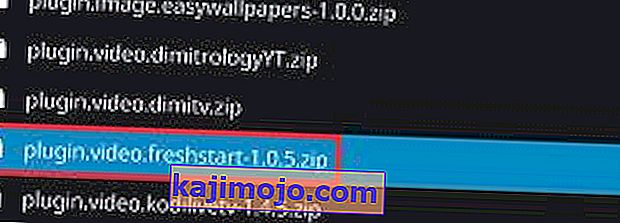
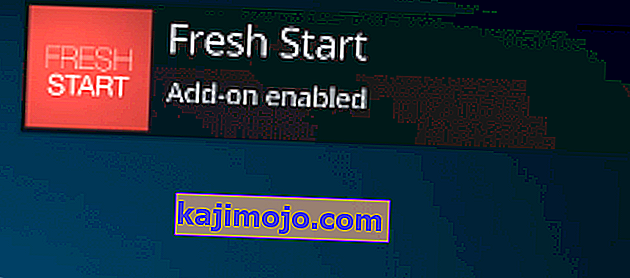

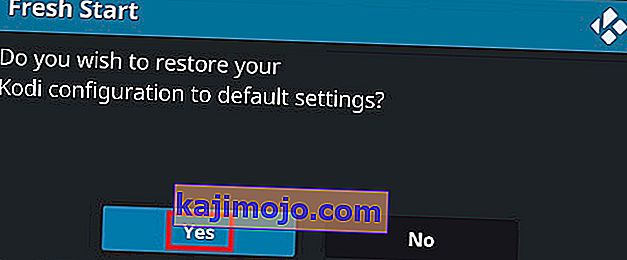
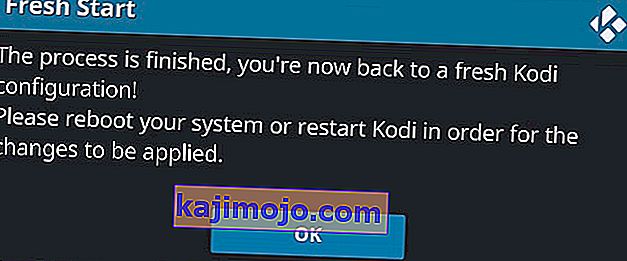
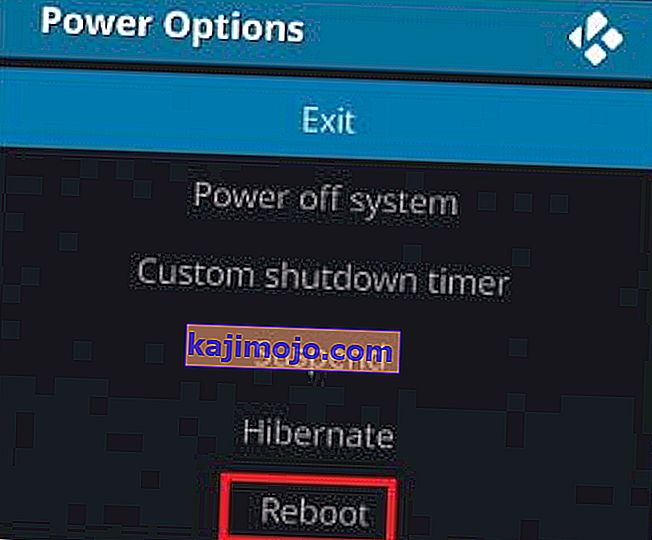 Abban az esetben, ha követte a fenti lépéseket, akkor a Kodi-nak mostantól mentesnek kell lennie a buildektől és a bővítményektől. Most egy teljesen tiszta Kodi van visszaállítva az alapértelmezett állapotra.
Abban az esetben, ha követte a fenti lépéseket, akkor a Kodi-nak mostantól mentesnek kell lennie a buildektől és a bővítményektől. Most egy teljesen tiszta Kodi van visszaállítva az alapértelmezett állapotra.
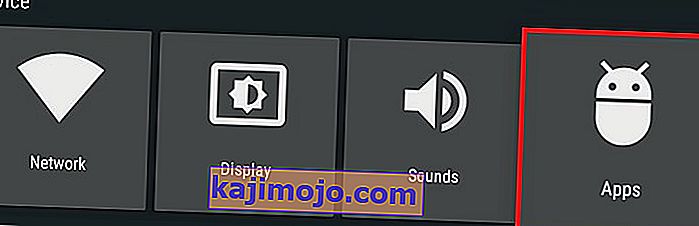
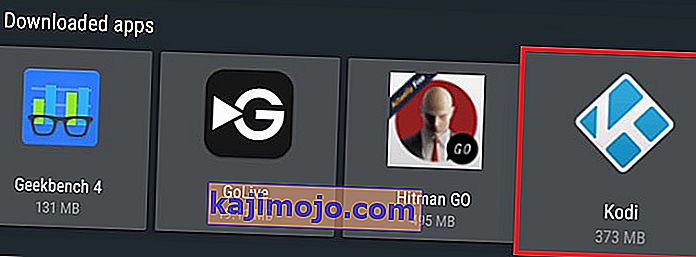
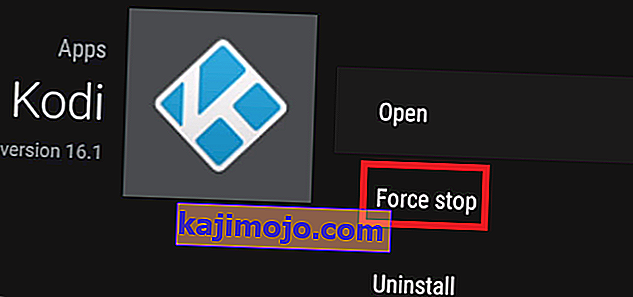
 Megjegyzés: Ez a Kodi által használt ideiglenes fájlokat tartalmazza. Emiatt törölheti a gyorsítótárat, amikor a Kodi alkalmazás nem megfelelően viselkedik vagy váratlanul lefagy.
Megjegyzés: Ez a Kodi által használt ideiglenes fájlokat tartalmazza. Emiatt törölheti a gyorsítótárat, amikor a Kodi alkalmazás nem megfelelően viselkedik vagy váratlanul lefagy.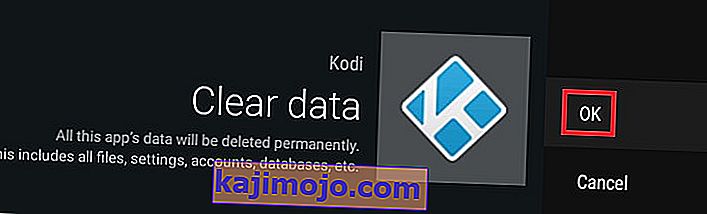 Megjegyzés: Az adatok törlése tartalmazza a Kodi által használt összes további fájlt. Ide tartoznak a buildek, a bővítmények, a skinek és minden más testreszabási fájl.
Megjegyzés: Az adatok törlése tartalmazza a Kodi által használt összes további fájlt. Ide tartoznak a buildek, a bővítmények, a skinek és minden más testreszabási fájl.